如何在Excel表格中设置页边距
作者:一只团团 •更新时间:2024-04-27 23:34:20
在日常工作中,很多人可能会遇到需要在Excel表格中设置页边距的情况。然而,对于一些初学者来说,这个操作可能并不是那么熟悉。本文将详细介绍如何在Excel表格中设置页边距,让你轻松掌握这项技能。
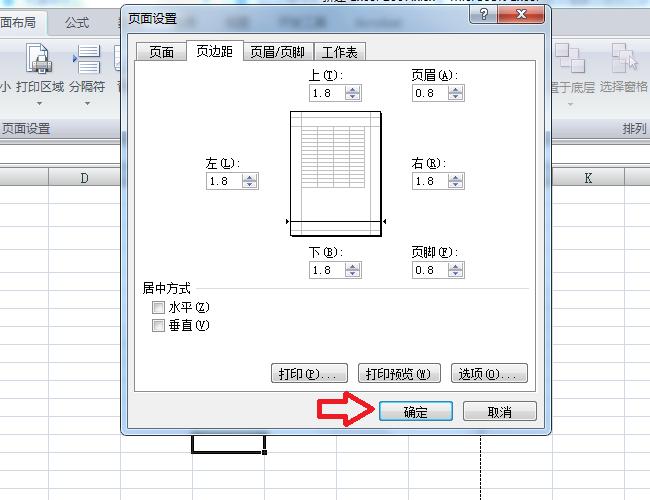
打开Excel表格并点击“页面布局”
首先,打开你需要进行设置的Excel表格。在Excel界面顶部菜单栏中找到“页面布局”选项,并点击进入。
点击“页边距”下拉框选择样式
在“页面布局”选项中,你会看到一个名为“页边距”的下拉框选项。点击这个下拉框,在弹出的选项中选择你想要设置的页边距样式。
选择你需要的页边距样式
根据你的需求,在下拉框中选择适合的页边距样式。Excel通常会提供一些默认的选项,比如窄边距、宽边距等,你可以根据实际情况进行选择。
点击“自定义页边距”进行个性化设置
如果你对默认提供的页边距样式不满意,还可以选择“自定义页边距”选项进行个性化设置。在弹出的设置窗口中,你可以根据需要调整上、下、左、右的页边距数值,以达到最符合你需求的效果。
通过以上几个简单的步骤,你就可以在Excel表格中轻松设置页边距了。掌握这项技能不仅可以让你的表格更加美观整洁,也有助于提高工作效率。希望本文对你有所帮助,期待你在Excel的世界中游刃有余!
本文由用户上传,如有侵权请联系删除!

